dell
Melhore o desempenho do seu notebook Dell com o SSD Externo! Ideal para quem precisa de mais armazenamento com alta velocidade e confiabilidade, o SSD Externo garante transferências rápidas de arquivos grandes, backups seguros e maior agilidade no dia a dia. Com capacidades de até 1TB, ele oferece uma solução portátil e robusta.
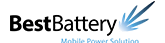
SABE O MODELO OU PART NUMBER DO PRODUTO? BUSQUE AQUI:
Exemplo: N4050, AS10D51, 3500...
Resultados
Não deixe o desempenho do seu notebook Dell cair! O SSD Externo para Notebook Dell proporciona mais espaço e velocidade para seus arquivos, com a qualidade e durabilidade que você já conhece. Quem compra esse SSD está preocupado com segurança e performance, e ele oferece exatamente isso, com alta resistência a impactos e até 3 anos de garantia. Com esse SSD, sua vida vai melhorar com transferências rápidas, maior agilidade no trabalho e a confiança de que seus dados estarão sempre protegidos. Garanta o seu agora e leve seus dados para onde precisar!
Perguntas Frequentes
Ao escolher um SSD externo para notebook, considere os seguintes fatores:
- Tipo de Conexão: Verifique se seu notebook possui portas USB-A ou USB-C. Os SSDs com USB-C geralmente oferecem melhores velocidades de transferência.
- Capacidade de Armazenamento: Escolha um SSD com capacidade que atenda suas necessidades, como 256GB, 512GB ou 1TB, dependendo do volume de dados que você precisa armazenar.
- Velocidade de Leitura e Gravação: Prefira modelos com altas velocidades de leitura e gravação, pois isso impacta a rapidez na transferência de arquivos e no acesso aos dados.
- Durabilidade e Robustez: Opte por SSDs que sejam resistentes a impactos e poeira, garantindo maior proteção para seus dados.
- Portabilidade: Um design compacto e leve é ideal se você planeja transportar o SSD frequentemente.
- Compatibilidade: Verifique se o SSD é compatível com os sistemas operacionais que você usa, como Windows, macOS, Linux, ou outros.
- Garantia: Considere a duração da garantia oferecida pelo fabricante, pois garantias mais longas podem indicar maior confiança na durabilidade do produto.
- Recursos Extras: Alguns SSDs podem incluir recursos adicionais, como criptografia de dados ou software de gerenciamento, que podem ser úteis dependendo das suas necessidades.
Ao levar em conta esses fatores, você poderá escolher um SSD externo que atenda suas expectativas de desempenho e segurança.
- Conectar o SSD Externo:
- Plugue o cabo USB no SSD e conecte a outra extremidade ao notebook.
- Ligue o notebook, se ainda não estiver ligado.
- Formatar o SSD (se necessário):
- No Windows, acesse “Gerenciamento de Disco” (clique com o botão direito no menu Iniciar).
- Localize o SSD, clique com o botão direito e selecione “Formatar”. Escolha o sistema de arquivos (NTFS ou exFAT) e siga as instruções.
- Transferir Dados (opcional):
- Para mover dados, use um software de clonagem ou arraste e solte os arquivos no SSD.
- Desconectar com Segurança:
- Clique no ícone de “Remover Hardware com Segurança” na bandeja do sistema e escolha o SSD para garantir que os dados sejam salvos antes de desconectar.
Dica: Mantenha o SSD em um local seguro e considere atualizar o firmware se disponível.
Seguindo esses passos, você instalará seu SSD externo facilmente.





